以前記事に書いたように、中古のマザーボードでBIOS非対応のNVMeSSDを起動ディスクとして利用するため、ブートローダー専用に2.5inchのSSDを使用しています。
PCを起動する→2.5inchSSDのブートローダーでWindowsが入っているNVMe_SSDをOS起動ドライブに指定→NVMe_SSDからWindowsOSを起動。
こうした仕組みでWindowsを起動させる構成になっています。
使用する8GBの2.5インチSSD
ブートローダー用SSDは32GBの容量のものを使用しましたが、NVMeのSSDを起動させるだけの役目です。もっと容量が小さめのSSDで事足りるので8GBのSSDへ交換することにしました。
・参照:中古マザーボードASUS_P8B75-MでM.2_NVMeSSDからOS起動【IvyBridge_Core_i5】
この記事で使用している起動用SSDを交換します。
そんな訳で、SATAインターフェイス対応の手頃な低容量SSDを探しましたが、16GBのSSDでは価格が32GBとそう変わりありません。

8GBはもう需要がないようで、良さそうなものは中古も新品も見あたりません。
そんななか、低容量のSSDを探しているとネットオークションに神様のような出品者さんがいらっしゃいました。

現在使用しているのと同じKingDianのSSDで8GBの未使用品を落札させていただくことができました。
ブートローダーのコピー

使用しているブートローダーは、CloverUEFIBootloaderですが、これをクローン作成で有名なEaseUSTodoBackupを使ってコピーします。
Windowsシステムのクローン化と同じモードが使えるのかと思っていたら、コピー元をWindowsがインストールされたパーテーションしか選択できない仕様でしたので、パーテーションのコピーを作成するモードを使用しました。
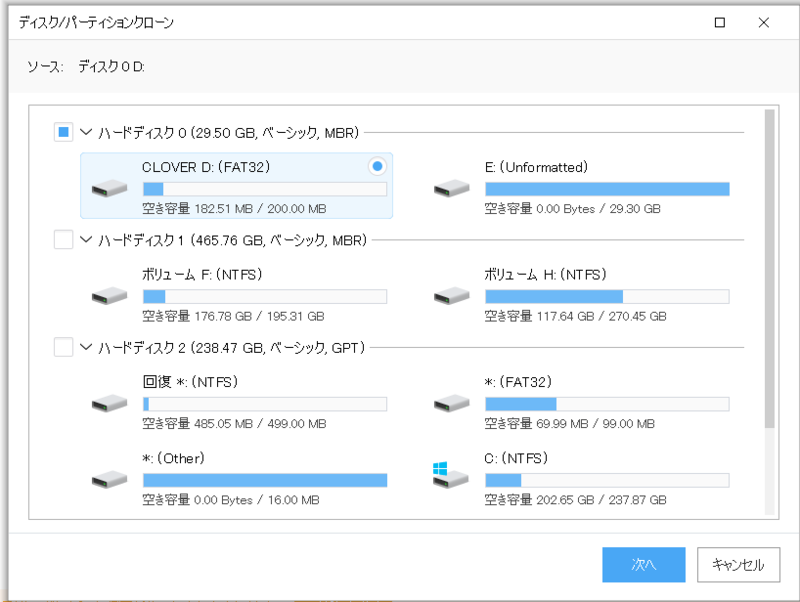
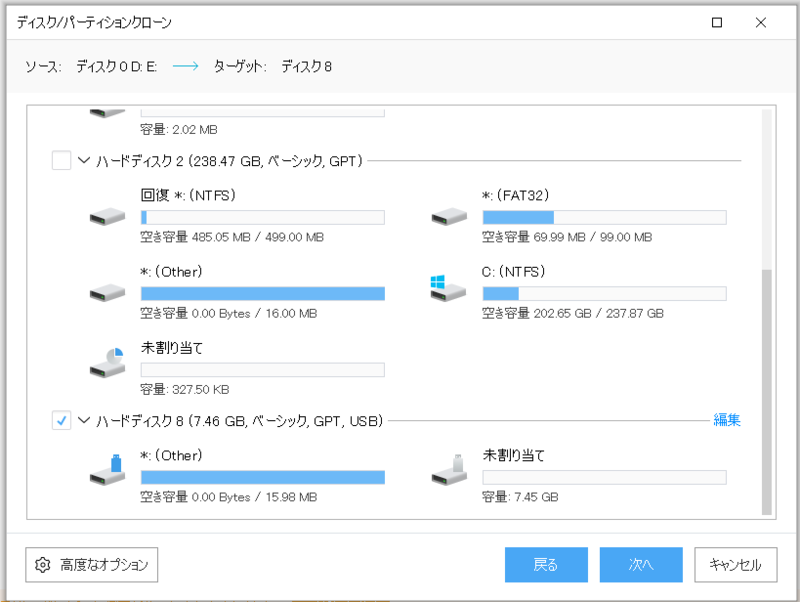
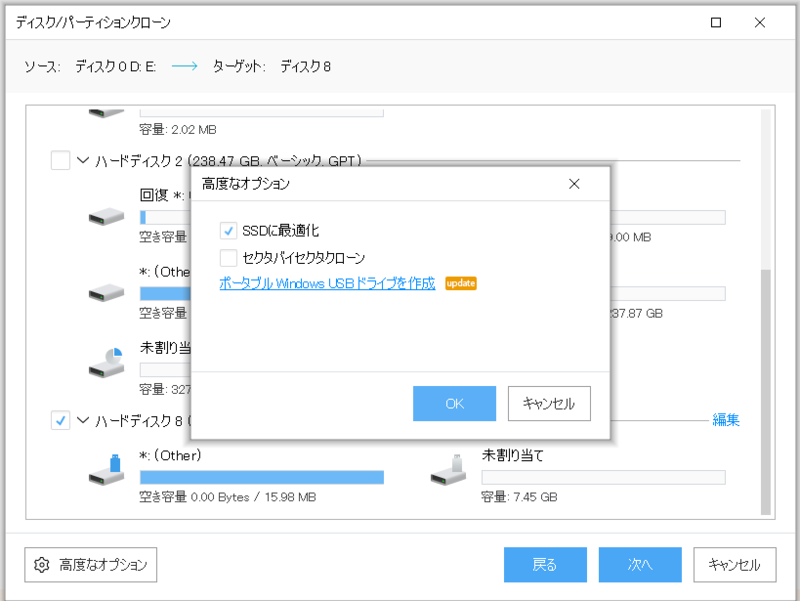
このSSDはPC起動時に一瞬アクセスするだけで見てわかる通り数10MB程度しか使用しませんが、一応「SSDに最適化」のオプションを選択しました。
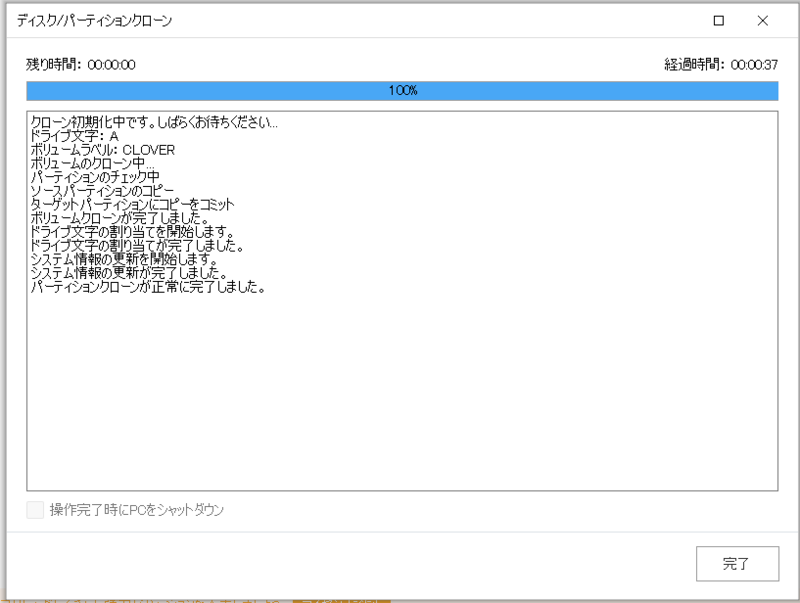
なぜかコピー先の8GBSSDのドライブ文字がA:になりました。フロッピーディスクを連想してしまいます。
SSDの交換作業

パソコンから3.5inchベイを取り外し、SSDを入れ替えます。

二つのSSDは容量が異なるだけで全く同じケースだと思っていたら、8GBのほうには表の角にねじ穴が4カ所ありました。
ネジを4本外すと内部を確認できそうです。
ちなみに、どちらも白いケース部分は樹脂製です。

8GBのSSDに入れ替えたあとPCを起動してみると、このSSDは横にパイロットランプ用に赤いLEDがついていて電源が入っている間は点灯し続けているようです。
アクセスランプの役目は果たしていないようで点きっぱなしでした。
WindowsOSの起動
肝心のOS起動については、問題なくNVMe_SSDからWindows10が起動できました。そして、どういう訳か8GBのものに交換してからOSが早く起動できています。
Winodwsの起動画面の数珠のような白玉の回転がないままデスクトップが表示されました。
ブートローダーをイジるというのは、鬼門というイメージがありますがなんのトラブルもなくパーテーションのコピーをしただけで済んだのは簡単すぎて拍子抜けするほどです。
今、この記事の仕上げに使用しているのも8GB2.5inchSSDとNVMeSSDの組み合わせシステムで運用しているこのPCです。この使い方は8GB低容量SSDの利用方法としては有効な使い道とも言えるでことしょう。
8GBでは、今どきでは個人用途でインストールするLINUXでも厳しくUSBメモリのようなサイズです。
NVMeのSSDは、まだまだシェアが狭いようでもあります。この先も2.5インチSSDが主流の状態が続くようなら今回のような作業はこの先も不要かもしれません。
この使い方がSSDとして極例外的であるのは事実ですが、一度セットアップが済んでWindowsが起動可能な状態になれば使用に問題はないため、このシステムをしばらくは使い続けることになりそうです。